इन ऑनलाइन और ऑफलाइन टूल्स से पीएनजी का बैकग्राउंड कैसे हटाएं
आप चाह सकते हैं अपने पीएनजी से पृष्ठभूमि हटाएं फ़ाइल क्योंकि आप अपनी तस्वीरों को थोड़े से रंग के साथ मसाला देना पसंद करते हैं। आपको किसी भी चीज़ की चिंता करने की ज़रूरत नहीं है क्योंकि हमने हर चीज़ का ध्यान रखा है! आपसे केवल यही अपेक्षा की जाती है कि आप यहां उपलब्ध कराई गई सामग्री पर अपना ध्यान बनाए रखें। यह पृष्ठ आपको सबसे प्रभावशाली ऑनलाइन और ऑफलाइन पृष्ठभूमि रिमूवर प्रदान करेगा, साथ ही उनका उपयोग करने के तरीके के बारे में चरण-दर-चरण मार्गदर्शिका प्रदान करेगा।
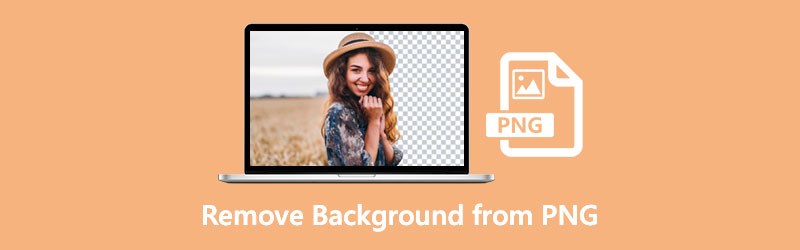
- भाग 1. पीएनजी ऑनलाइन से पृष्ठभूमि कैसे निकालें
- भाग 2। पृष्ठभूमि पीएनजी फ़ोटोशॉप कैसे निकालें
- भाग 3. आफ्टर इफेक्ट्स में पीएनजी बैकग्राउंड कैसे निकालें
- भाग 4. पीएनजी पृष्ठभूमि को हटाने के बारे में अक्सर पूछे जाने वाले प्रश्न
भाग 1. पीएनजी ऑनलाइन से पृष्ठभूमि कैसे निकालें
क्या आप पीएनजी फ़ाइल से पृष्ठभूमि को हटाना चाहते हैं लेकिन यह सुनिश्चित नहीं हैं कि ऐसा करने के लिए किस प्रोग्राम का उपयोग करना है? यह अच्छी बात है कि विडमोर बैकग्राउंड रिमूवर ऑनलाइन उपलब्ध है! आप इसका उपयोग अपनी तस्वीरों की पृष्ठभूमि को एक पल में मिटाने और संशोधित करने के लिए कर सकते हैं क्योंकि यह एक वेब-आधारित एप्लिकेशन है। इसके अंदर निर्मित परिष्कृत कृत्रिम बुद्धिमत्ता के लिए सभी धन्यवाद! Vidmore बैकग्राउंड रिमूवर ऑनलाइन नौसिखियों को ध्यान में रखकर बनाया गया था। चूंकि यह आपकी ओर से किसी और काम की आवश्यकता के बिना आपकी तस्वीर की पूरी पृष्ठभूमि को तुरंत हटा देता है। इस ऑनलाइन बैकग्राउंड रिमूवर की एक और उत्कृष्ट विशेषता यह है कि यह उपयोग करने के लिए पूरी तरह से मुफ़्त है।
Vidmore, अन्य ऑनलाइन बैकग्राउंड रिमूवर के विपरीत, हटाए जा रहे इमेज की गुणवत्ता को प्रभावित नहीं करता है। इसमें गुणवत्ता की हानि के बिना आपकी तस्वीर की पृष्ठभूमि को बदलने या हटाने की क्षमता है। इसके अलावा, यह उपयोग करने के लिए काफी सुरक्षित है, इसलिए आपको अपनी फ़ाइल की गुणवत्ता से समझौता होने के बारे में चिंता करने की आवश्यकता नहीं होगी।
Vidmore बैकग्राउंड रिमूवर ऑनलाइन आपको वेब ब्राउज़र का उपयोग करके अपनी छवियों से अवांछित वस्तुओं को काटने, क्रॉप करने और समाप्त करने देता है। ट्रिमिंग और फ़्लिपिंग आइकन की मदद से, आप आइटम की विशेषताओं को संशोधित करने और इसे अपनी पसंद के अनुसार व्यवस्थित करने में सक्षम होंगे।
इंटरनेट पर किसी चित्र से पृष्ठभूमि को हटाने के तरीके के बारे में आपको और जानकारी प्रदान करने के लिए, हम अनुशंसा करते हैं कि आप नीचे दिए गए निर्देशों का पालन करें।
चरण 1: इंटरनेट पर Vidmore बैकग्राउंड रिमूवर ढूंढें और इसे प्राप्त करें। फिर पर क्लिक करें पोर्ट्रेट अपलोड करें प्रक्रिया को पूरा करने के लिए आइकन। या, आप अपनी तस्वीर फ़ाइल को प्रोग्राम की प्राथमिक डिस्प्ले विंडो पर ड्रैग और ड्रॉप कर सकते हैं।
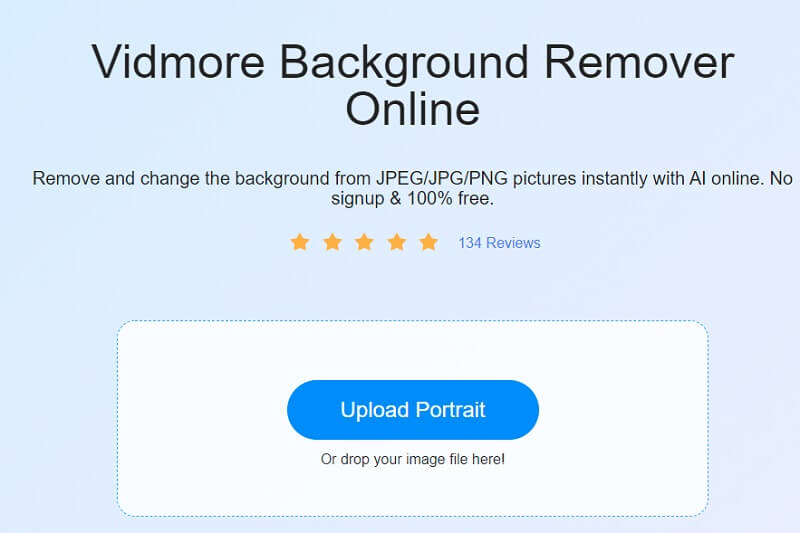
चरण 2: चयनित चित्र को साइट के टास्कबार पर प्रदर्शित होने दें, जो आपके द्वारा चुने जाने के बाद विंडो के दाईं ओर स्थित है। अगले चरण में, ऑनलाइन टूल का आर्टिफिशियल इंटेलिजेंस आपके द्वारा प्रदान की गई जानकारी के आधार पर आपके द्वारा सबमिट किए गए चित्र का पूर्वावलोकन करेगा।
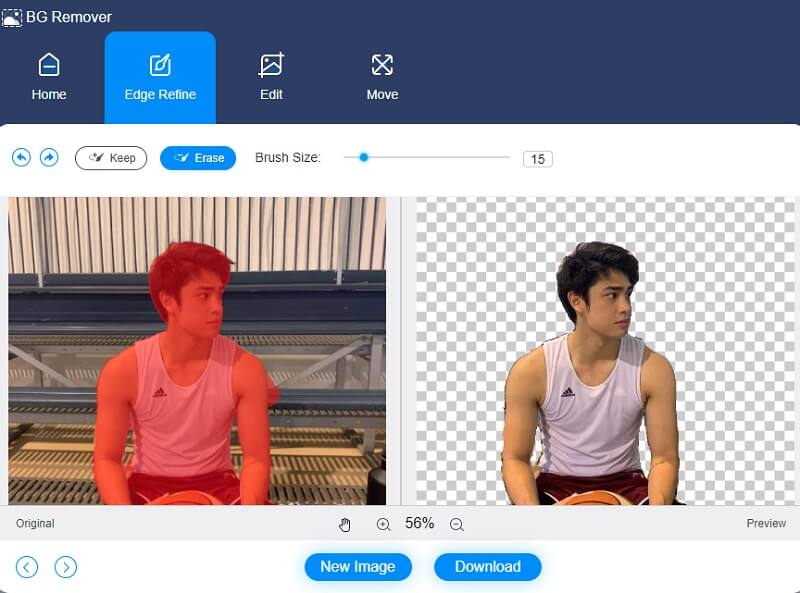
चरण 3: अपनी छवि की पृष्ठभूमि में सुधार करने के लिए, क्लिक करें संपादित करें पृष्ठ के शीर्ष पर स्थित बटन और छवि की पृष्ठभूमि का रंग बदलें।
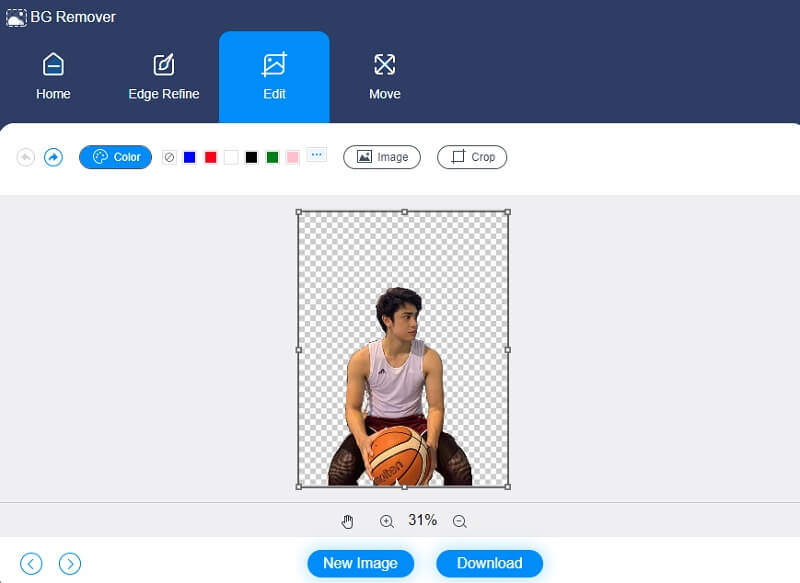
किसी चित्र के लिए रंग चुनने के बाद, छवि को क्रॉप करना आपको चित्र की लंबाई और चौड़ाई को इच्छानुसार हटाने या समायोजित करने में सक्षम बनाता है। चुने काटना विकल्प और फिर वांछित आस्पेक्ट अनुपात अपनी तस्वीर को क्रॉप करने के लिए ड्रॉप-डाउन मेनू से।
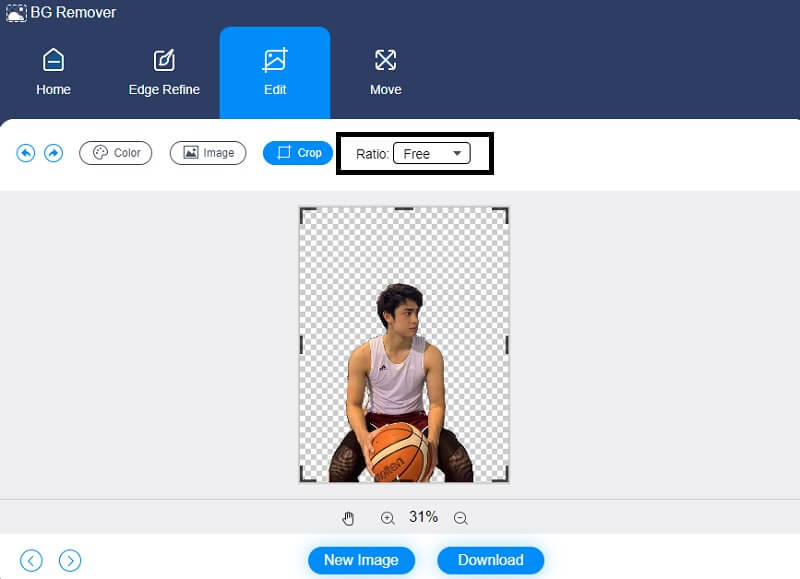
एक और तरीका है कि आप अपनी तस्वीर को दोबारा बदलें। थपथपाएं चाल स्क्रीन के ऊपरी भाग पर आइकन, स्लाइडर को खींचें, और अपनी छवि के लिए घूर्णन गति बदलें। इसके अतिरिक्त, आप छवि को दबाकर घुमा सकते हैं त्रिकोण ऊपरी-दाएँ कोने में प्रतीक।
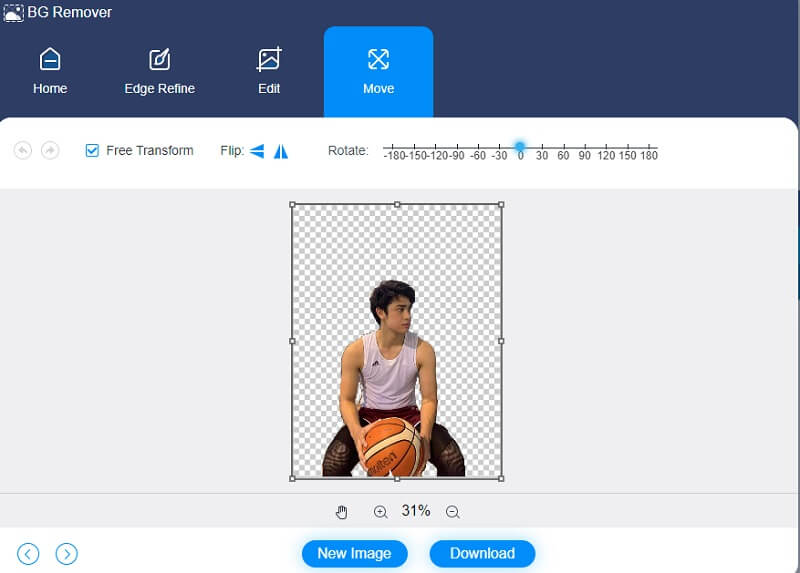
चरण 4: यदि आप निष्कर्षों से संतुष्ट हैं, तो क्लिक करें डाउनलोड और स्क्रीन के निचले हिस्से में अपने फ़ाइल फ़ोल्डर में फ़ाइल का पता लगाएँ।

भाग 2। पृष्ठभूमि पीएनजी फ़ोटोशॉप कैसे निकालें
एडोब फोटोशॉप सॉफ्टवेयर पैकेज एक तस्वीर संपादन और पिक्सेल ग्राफिक डिजाइन पैकेज है। यह लोगों को छवियों और डिजिटल फोटोग्राफी की एक विस्तृत श्रृंखला बनाने, बदलने और संशोधित करने की अनुमति देता है। आप इस प्रोग्राम के साथ कई परतों वाली तस्वीरों को संपादित भी कर सकते हैं और विभिन्न फ़ाइल प्रकारों में चित्र अपलोड कर सकते हैं। फोटोशॉप एक फोटो एडिटिंग प्रोग्राम है जो मैक और विंडोज दोनों पर उपयोग के लिए एडोब सिस्टम्स द्वारा बनाया गया है। इसके अलावा, इसकी परिष्कृत संपादन सुविधाओं के कारण, यदि आवश्यक हो तो आप अपनी पीएनजी फ़ाइल से पृष्ठभूमि को हटाने के लिए इसका उपयोग कर सकते हैं। जहाँ तक आपकी तस्वीरों को बेहतर बनाने के लिए फोटोशॉप का उपयोग करने की बात है, कृपया इस पृष्ठ के नीचे दिए गए निर्देशों की जाँच करें।
चरण 1: शुरू करने के लिए, चुनें स्मार्ट ऑब्जेक्ट वहाँ से परत अपने फोटोशॉप मेनू में ड्रॉप-डाउन विकल्प चुनें, फिर चुनें स्मार्ट ऑब्जेक्ट में कनवर्ट करें स्क्रीन के दाईं ओर। उसके बाद, चुनें रेस्टराइज़ वहाँ से परत फिर से ड्रॉप-डाउन मेनू और चुनें स्मार्ट वस्तु परत ड्रॉप-डाउन मेनू से।
चरण 2: फिर, चुनें बहुभुज कमंद उपकरण बाएं हाथ के टूलबार से। एक बार चुने जाने के बाद, एक अच्छे शुरुआती बिंदु पर क्लिक करें और चित्र के उस भाग को बनाएं जिसे आप पॉइंट-टू-पॉइंट क्लिकों के अनुक्रम का उपयोग करके बनाए रखना चाहते हैं। एक बार जब आप अपनी रेखा को अपने चित्र के चारों ओर पूरी तरह से लपेट लेते हैं, तो इसे प्रारंभिक बिंदु से पुनः कनेक्ट करें।
चरण 3: अंत में, वह पृष्ठभूमि चुनें जिसे आप हटाना चाहते हैं। इसे चुनकर पूरा किया जाता है श्लोक में वहाँ से चुनते हैं मेनू जो दिखाई देता है। यह पूरे बैकड्रॉप क्षेत्र पर जोर देगा जिसे आप सटीक होना चाहते हैं। आपके कीबोर्ड पर Delete दबाकर बैकग्राउंड एक चेकर्ड ग्रिड में बदल जाएगा। यह इंगित करता है कि आपकी पृष्ठभूमि सफेद हो गई है।

भाग 3. आफ्टर इफेक्ट्स में पीएनजी बैकग्राउंड कैसे निकालें
एक तीसरा अच्छा उत्पाद जो पीएनजी तस्वीर से पृष्ठभूमि को खत्म करने में आपकी सहायता कर सकता है वह है एडोब आफ्टर इफेक्ट्स। इसे Adobe Systems, Inc. द्वारा विकसित किया गया है। Adobe Photoshop ग्राफिक ग्राफिक्स, कंप्यूटर एनीमेशन और सम्मिश्रण के उत्पादन के लिए एक सॉफ्टवेयर एप्लीकेशन है। अन्य अनुप्रयोगों के अलावा, यह तकनीक फिल्म निर्माण, वीडियो गेम विकास और टेलीविजन प्रसारण के उत्पादन के बाद के चरणों में कार्यरत है। आफ्टर इफेक्ट्स एक शानदार टूल है जिसे ठीक से समझने में सालों लग जाते हैं। हालांकि, उचित समर्थन और जानकार लोगों की पहुंच के साथ, आप बहुत कम समय में उत्कृष्ट परिणाम प्राप्त कर सकते हैं। लेकिन आपको यह समझने में मदद करने के लिए कि पीएनजी छवि की पृष्ठभूमि को कैसे हटाया जाए, यहां एक गाइड है जिसे आप ले सकते हैं।
चरण 1: शुरू करने के लिए, आपको पहले अपनी रचना चुननी होगी, जो कि समयरेखा या प्रोजेक्ट विंडो में की जा सकती है। एक बार जब आपको सही रचना मिल जाए, तो जाएं संयोजन मेनू जो प्रोग्राम विंडो में दिखाई देता है और चुनें रेंडर कतार में जोड़ें ड्रॉप-डाउन मेनू से।
चरण 2: उसके बाद, चुनें समायोजन विकल्प चुनें और पॉइंटर को अपनी स्क्रीन के बाईं ओर खींचें, जहां आप चुनेंगे आउटपुट मॉड्यूल ड्रॉप-डाउन मेनू से। आउटपुट मॉड्यूल इसके परिणामस्वरूप विकल्प बॉक्स दिखाई देगा। फिर, चुनें जल्दी समय वहाँ से स्वरूप ड्रॉप-डाउन मेनू, उद्योग मानक।
चरण 3: अंत में में रहते हुए आउटपुट मॉड्यूल सेटिंग टैब पर जाएं वीडियो आउटपुट और उठाओ आरजीबी + अल्फा वहाँ से चैनल ड्रॉप-डाउन विकल्प। फिर, विंडो के निचले हिस्से में, हिट करें ठीक.
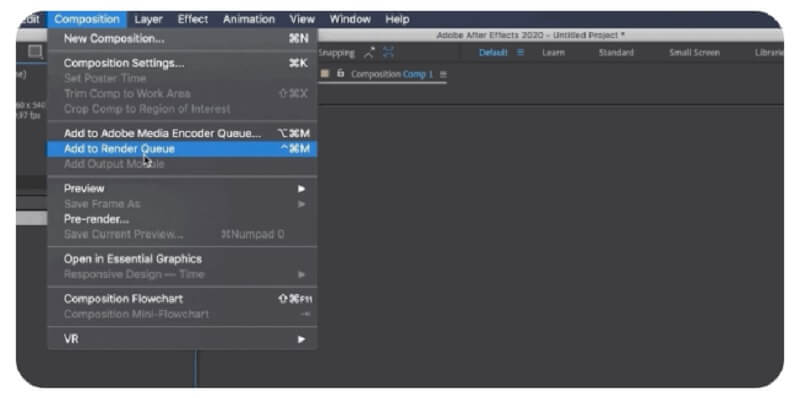
अग्रिम पठन:
[फिक्स्ड] मैक संदेश कह रहा है स्क्रीनशॉट सहेजा नहीं जा सकता
डेस्कटॉप, मोबाइल और ऑनलाइन उपयोगकर्ताओं के लिए 12 सर्वश्रेष्ठ GIF कन्वर्टर्स
भाग 4. पीएनजी पृष्ठभूमि को हटाने के बारे में अक्सर पूछे जाने वाले प्रश्न
कौन सा बेहतर है, आफ्टर इफेक्ट्स या एडोब प्रीमियर?
एडोब प्रीमियर आफ्टर इफेक्ट्स की तुलना में उपयोग करने के लिए एक बेहतर प्रोग्राम है। प्रीमियर प्रो को आपके द्वारा पहले फिल्माए गए सामान को संपादित करने, व्यवस्थित करने और सुधारने के लिए डिज़ाइन किया गया है, आफ्टर इफेक्ट्स आपके प्रोजेक्ट में आकर्षक कंप्यूटर एनीमेशन और विशेष प्रभाव जोड़ने के लिए उद्योग का आदर्श है।
गुणवत्ता में कौन सा प्रारूप बेहतर है, जेपीईजी या पीएनजी?
पीएनजी को सामान्य रूप से एक बढ़ा हुआ संपीड़न प्रारूप माना जाता है। JPG तस्वीरें अक्सर PNG छवियों की तुलना में खराब गुणवत्ता की होती हैं, लेकिन वे अधिक तेज़ी से लोड होती हैं। ये विचार और चित्र की सामग्री और आप इसका उपयोग कैसे करेंगे, यह आपके निर्णय को प्रभावित करता है कि पीएनजी या जेपीजी का उपयोग करना है या नहीं।
पीएनजी का सबसे अच्छा उपयोग कहां किया जाता है?
पोर्टेबल नेटवर्क ग्राफिक्स फाइलें, जिन्हें आमतौर पर पीएनजी के रूप में जाना जाता है, संकुचित होती हैं और जेपीईजी की तरह, 16 मिलियन तक रंग जानकारी संग्रहीत कर सकती हैं। चूंकि वे JPEG की तुलना में अधिक संग्रहण क्षमता लेते हैं, इसलिए इनका उपयोग मुख्य रूप से उन्नत छवियों के बजाय ऑनलाइन डिज़ाइन, ब्रांडिंग, चार्ट और आरेखण के लिए किया जाता है। यही कारण है कि वे कम लोकप्रिय हैं।
निष्कर्ष
अब जब आपके पास के बारे में जानकारी है PNG इमेज से बैकग्राउंड कैसे हटाएं फोटोशॉप और आफ्टर इफेक्ट्स पर, आपको उनके एडिटिंग टूल्स को समझने में ज्यादा समय नहीं देना पड़ेगा। नीचे दिए गए ट्यूटोरियल का पालन करके, आपके लिए सब कुछ अधिक सुलभ बना दिया गया था। लेकिन मान लीजिए आप फोटो एडिटिंग से परिचित नहीं हैं। उस स्थिति में, आप सबसे सीधा बैकग्राउंड रिमूवर चुन सकते हैं जिसे आप ऑनलाइन पा सकते हैं, विडमोर बैकग्राउंड रिमूवर ऑनलाइन।


